
Wenn Sie in Windows 11 Ihr Microsoft-Konto mit Ihrem PC verknüpfen, zeigt die Fotos App automatisch die Bilder von Ihrem Onedrive-Speicher an. Wenn Sie möchten diese OneDrive verstecken Bilder in Fotos, Sie können. Wir zeigen Ihnen, wie.
VERBUNDEN: [fünfzehn] So deaktivieren Sie ONEDRIVE und entfernen Sie sie von Datei-Explorer unter Windows 10
Verhindern Sie, dass die Fotos-App Onedrive-Bilder angezeigt werden
Um OneDrive-Bilder in Fotos zu verbergen, öffnen Sie zuerst die Fotos-App auf Ihrem Windows 11-PC. Tun Sie dies, indem Sie das Menü "Start" öffnen, nach "Fotos" sucht, und klicken Sie in den Suchergebnissen auf die App.

Klicken Sie in der Fotos-App an der oberen rechten Ecke auf die drei Punkte.
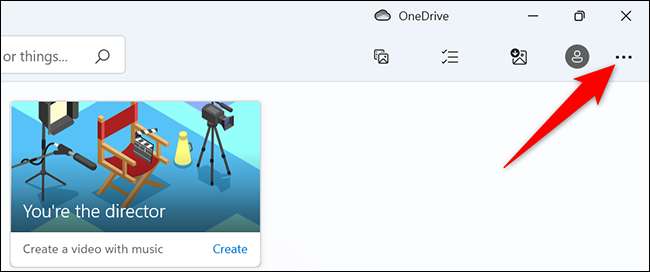
Wählen Sie im Menü Three-DOTS "Einstellungen".
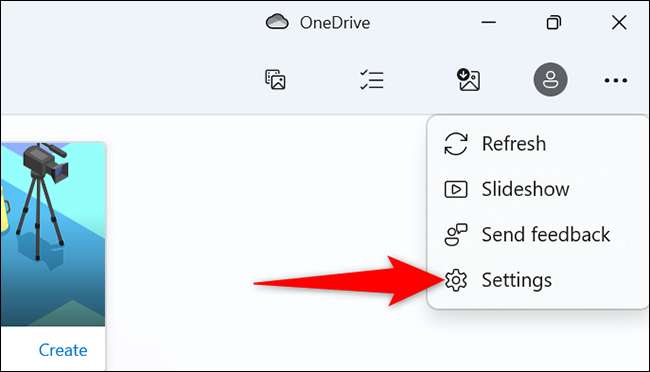
Scrollen Sie den Bildschirm "Einstellungen" auf den Abschnitt "Microsoft OneDrive". Schalten Sie hier aus, um die Option "My Cloud-Inhalt anzeigen" aus der OneDrive-Option anzeigen.
Notiz: In der Zukunft, um Onedrive-Bilder in Fotos zu verhindern, wechseln Sie einfach erneut auf der Option "My Cloud-nur von der OneDrive" -Option anzeigen.
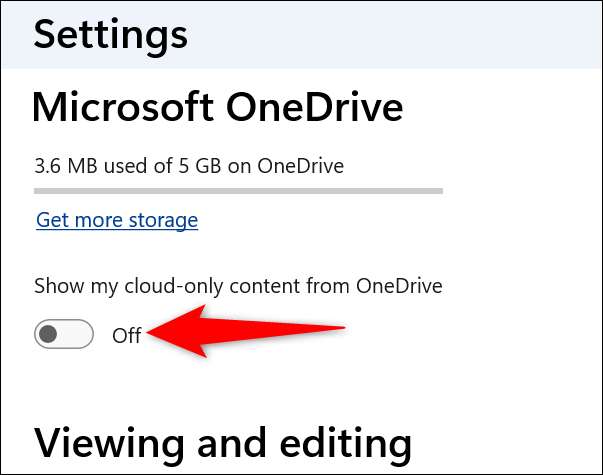
Und du bist alle eingestellt. Fotos zeigen keine Bilder mehr von Ihrem Onedrive-Speicher mehr. Dein Foto Privatsphäre ist jetzt in deinen eigenen Händen! Wenn die Fotos-App Sie weiterhin frustrieren, können Sie einfach eine andere App finden und Stellen Sie es als Standard-App ein zum Surfen von Bildern.
Wussten Sie unter Windows, dass Sie können? Verstecken Sie eine Datei in einem Bild ? Das ist ein cooler kleiner Trick, der nicht einmal eine APP von Drittanbietern erfordert. Sie sollten das überprüfen, wenn Sie interessiert sind.
VERBUNDEN: [fünfzehn] So verbergen Sie Zip-Dateien in einem Bild ohne zusätzliche Software in Windows







